Bixby هو المساعد الافتراضي الذكي من سامسونج والذي يأتي على جميع أجهزته الحديثة. يجد بعض الأشخاص أن المساعد مفيد ، بينما يريد الكثير تعطيل Bixby والتخلص منه تمامًا.
سنوضح لك كيفية إيقاف تشغيل Bixby وجميع جوانبه المتنوعة ، مثل لوحة Bixby الرئيسية وإجراءات Bixby. إذا كان هاتفك يحتوي على زر Bixby مخصص ، فسنوجهك عبر كيفية تعطيل هذا أو إعادة تعيينه إلى شيء آخر.
ما هو Bixby؟
قد تكون على دراية بمساعد Google أو Alexa من Amazon أو Siri من Apple. هؤلاء جميعهم مساعدين افتراضيين. Bixby هي محاولة من سامسونج للوظيفة ، وقد كانت موجودة منذ هاتف Galaxy S8.
يساعدك Bixby على إكمال المهام على جهازك ، مثل الاتصال بالأشخاص أو إنشاء أحداث التقويم أو البحث في الويب. يندمج المساعد في العديد من أجزاء جهازك ، مثل الكاميرا والشاشة الرئيسية. لمعرفة ما يمكنك فعله باستخدام Bixby ، راجع كيفية استخدام Bixby على هاتف Samsung الخاص بك 4 طرق لاستخدام Bixby على هاتف Samsung الخاص بكإذا كان لديك هاتف Samsung ، فراجع كل ما يمكن لـ Bixby القيام به. في ما يلي نظرة على الميزات الأكثر فائدة ، مثل Bixby Home. قراءة المزيد .
كيفية تعطيل أو إعادة تعيين زر Bixby
يمكنك تعطيل زر Bixby أو إعادة تعيينه على هاتف Samsung الخاص بك ، ولكن الطريقة تعتمد على طراز جهازك. وذلك لأن الأجهزة القديمة تحتوي على زر Bixby مخصص ، بينما تقوم الأجهزة الأحدث بدمجه في زر الطاقة.
عندما تم إطلاق الأجهزة المتوافقة مع Bixby لأول مرة ، لم تقدم شركة Samsung أي طريقة لإعادة رسم الزر أو تعطيله. وقد تغير ذلك منذ ذلك الحين مع تحديث One UI 2.0. على هذا النحو ، تفترض الإرشادات الواردة أدناه أنه تم تحديث جهازك. للتحقق ، انتقل إلى الإعدادات> تحديث البرنامج> التنزيل والتثبيت.
كيفية تعطيل زر Bixby في Note 10 و Note 10+ و Galaxy S20
على هذه الأجهزة ، يؤدي الضغط باستمرار على زر الطاقة إلى تنشيط Bixby. لتعطيل هذا ، اسحب لأعلى على الشاشة الرئيسية للوصول إلى تطبيقاتك وانتقل إلى الإعدادات> الميزات المتقدمة> المفتاح الجانبي. تحت اضغط مع الاستمرار، صنبور قائمة إيقاف التشغيل.
لاحظ أنه يمكنك أيضًا تغيير أو تعطيل اضغط مرتين وظائف هنا. إذا كنت تريد ، حدد إما كاميرا التشغيل السريع أو افتح التطبيق. إذا اخترت هذا الأخير ، فاضغط على رمز الترس لتحديد التطبيق.
كيفية إعادة رسم زر Bixby وتعطيله على S8 و S9 و S10 و Note 8 و Note 9
تحتوي هذه الأجهزة على زر فعلي مخصص لـ Bixby. تتيح لك Samsung إعادة تعيين الزر للقيام بشيء آخر.
إذا كنت تريد تعطيل الزر بالكامل ، فأنت بحاجة إلى تطبيق تابع لجهة خارجية.
إعادة رسم زر Bixby
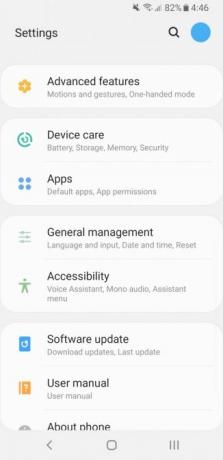
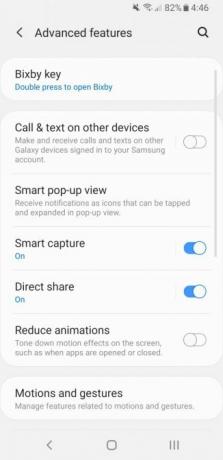
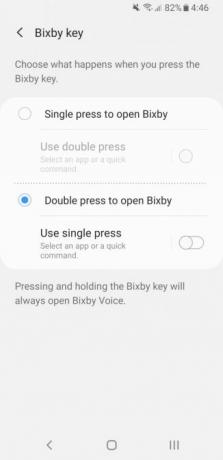
لإعادة تعيين الزر إلى شيء آخر ، مرر سريعًا لأعلى على الشاشة الرئيسية للوصول إلى تطبيقاتك وانتقل إلى الإعدادات> الميزات المتقدمة> مفتاح Bixby.
إذا لم تقم بتسجيل الدخول إلى حساب Samsung الخاص بك ، فستحتاج إلى القيام بذلك قبل أن تتمكن من تغيير الإعدادات هنا. إذا كان الأمر كذلك ، فسترى البدء الزر في الجزء العلوي الذي تحتاج إلى النقر عليه. اتبع المعالج ثم عد إلى شاشة الإعدادات.
صنبور اضغط مرتين لفتح Bixby. في حين أن هذا لا يعطل الزر تمامًا ، فهذا يعني أنه من غير المحتمل أن تفتح Bixby عن طريق الخطأ.
إذا كنت لا تزال تريد استخدام الزر لشيء ما ، فاضغط على استخدم ضغطة واحدة. مرر مفتاح التبديل في الأعلى إلى على، ثم اختر أحدهما افتح التطبيق أو قم بتشغيل أمر سريع. سيتعين عليك بعد ذلك اختيار التطبيق أو الأمر.
قم بتعطيل زر Bixby
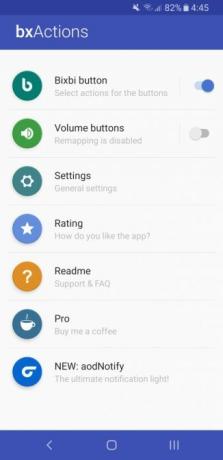
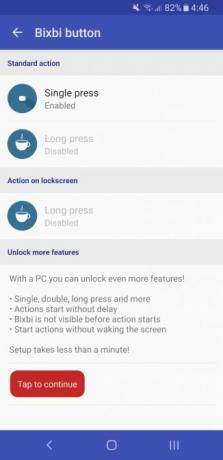
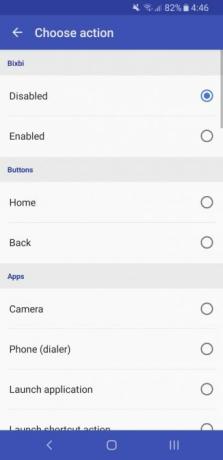
لتعطيل زر Bixby تمامًا ، تحتاج إلى تطبيق يسمى bxActions. قم بتنزيل التطبيق وتشغيله للبدء. في القائمة الرئيسية ، مرر زر Bixbi تشغيل ، ثم انقر فوق زر Bixbi> ضغطة واحدة.
في الأعلى ، تحتها Bixbi، صنبور معاق. بدلاً من ذلك ، يمكنك التمرير لأسفل واختيار تطبيق أو إجراء بديل. إذا اخترت القيام بذلك ، فارجع إلى صفحة واتبع الخطوات افتح المزيد من الميزات إرشادات لتحسين التجربة ، مثل القدرة على استخدام زر Bixby دون تنبيه الشاشة.
تحميل:bxActions (تتوفر عمليات شراء مجانية داخل التطبيق)
كيفية تعطيل إجراءات Bixby
تتحكم Bixby Routines تلقائيًا في جوانب هاتفك بناءً على أنماط الاستخدام والتفضيلات الخاصة بك. يمكنك أيضًا إنشاء إجراءاتك الخاصة ، مثل وضع الهاتف في وضع صامت في وقت معين كل ليلة.
لتعطيل Bixby Routines ، اسحب لأعلى على الشاشة الرئيسية للوصول إلى تطبيقاتك. صنبور الإعدادات> الميزات المتقدمة. ثم اضغط على مفتاح التشغيل إجراءات Bixby لإيقاف تشغيله.
بدلاً من ذلك ، إذا كنت ترغب فقط في تعطيل إجراءات معينة بدلاً من الميزة بأكملها ، فاضغط على إجراءات Bixby> إجراءاتي، ثم استخدم المفتاح بجوار الروتين لإيقاف تشغيله.
كيفية تعطيل التعرف على الصوت Bixby
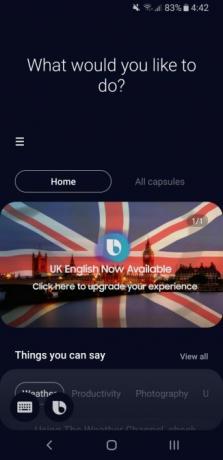
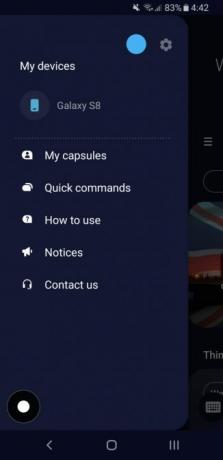
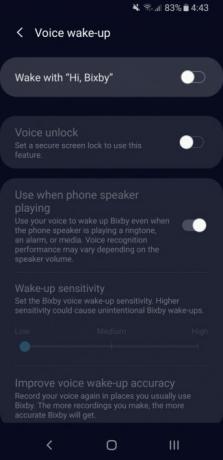
باستخدام Bixby Voice ، يمكنك التحكم في هاتفك من خلال التحدث إليه. على سبيل المثال ، يمكنك أن تطلب منه تشغيل مصباحك أو إرسال رسالة نصية لشخص ما. إنها في الأساس طريقة بدون استخدام اليدين للوصول إلى مساعد Bixby الافتراضي.
يتم تنشيط Bixby Voice عندما تقول "مرحبًا ، Bixby". ومع ذلك ، يمكنك تعطيل هذا بسهولة.
اسحب لأعلى على الشاشة الرئيسية للوصول إلى تطبيقاتك واضغط على Bixby. اضغط على قائمة الهمبرغر في أعلى اليسار ، متبوعًا بـ علامة الترس. مرر لأسفل واضغط على الاستيقاظ الصوتيثم استخدم المفتاح للتبديل استيقظ مع "مرحبًا ، Bixby" إيقاف.
كيفية تعطيل Bixby الرئيسية / Samsung Daily
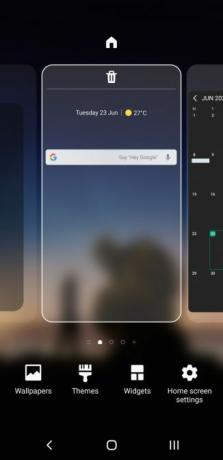
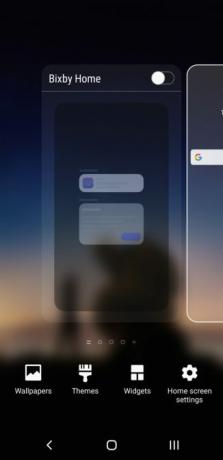
على يسار شاشتك الرئيسية توجد لوحة تسمى Samsung Daily. بدلاً من ذلك ، إذا لم يكن لديك أحدث جهاز Samsung أو تحديث Android ، يطلق عليه Bixby Home.
أيًا كان اسمها ، تعمل اللوحة كمجمِّع خلاصات. يعرض بطاقات من تطبيقات وخدمات مختلفة ، مثل الكثير كيف يعمل Google Discover ما هو Google Discover؟ كيفية استخدام موجز جوجل على الروبوتفي ما يلي شرح لـ Google Discover وكيفية عمل بطاقات Google وكيفية تخصيص خلاصتك لجعلها أكثر فائدة. قراءة المزيد . إذا لم تنظر أبدًا إلى Samsung Daily ، فيمكنك تعطيله حتى لا تنتقل إليه بطريق الخطأ.
للقيام بذلك ، اضغط على الشاشة الرئيسية بإصبعين لإظهار إدارة اللوحة. مرر سريعًا لليمين للانتقال إلى لوحة Samsung Daily ، ثم انقر على زر التبديل في أعلى اليمين لتعطيله.
قم بتخصيص هاتف Samsung الخاص بك
في حين أن هواتف Samsung تبدو رائعة ولها واجهات رائعة ، يجد العديد من الأشخاص أن Bixby بديل ضعيف لـ Google Assistant. ومع ذلك ، تواصل Samsung تحسين وظائفها وجعلها أكثر فائدة ، لذلك قد ترغب في محاولة استخدام Bixby مرة أخرى في المستقبل.
إذا كنت ترغب في تحسين هاتفك ، يجب أن تعرف بعضًا منه طرق أساسية لتخصيص هاتف Samsung الخاص بك 10 طرق أساسية لتخصيص هاتف Samsung الخاص بكإذا كان لديك جهاز Samsung Galaxy أو Galaxy Note ، فلا تعاني من الإعدادات الافتراضية. اجعل جهازك ملكك بهذه النصائح. قراءة المزيد .
إفشاء الشريك: من خلال شراء المنتجات التي نوصي بها ، فإنك تساعد في الحفاظ على الموقع على قيد الحياة. قراءة المزيد.
ولد جو مع لوحة مفاتيح في يديه وبدأ على الفور الكتابة عن التكنولوجيا. حصل على درجة البكالوريوس (مع مرتبة الشرف) في الأعمال وهو الآن كاتب مستقل بدوام كامل يستمتع بجعل التكنولوجيا بسيطة للجميع.

